Configure a rede Cloudflare (CDN) em 7 etapas simples
Publicados: 2018-06-06Vou mostrar como acelerar seu site usando a rede Cloudflare ou CDN e aumentar sua classificação nos resultados de pesquisa porque a velocidade do site é importante nos 10 principais resultados de pesquisa e esse método também é gratuito.
Uma rede de distribuição de conteúdo ou CDN, muitas vezes conhecida como uma comunidade de distribuição de conteúdo vai ajudar a acelerar o seu site. Reconhecemos cada vez que uma pessoa acessa sua página da web.
pode ser a página inicial da web ou páginas diferentes. E cada página da web para o seu site leva algum tempo para carregar.
Introdução Sobre a Rede de Entrega de Conteúdo ou (CDN)
Bem, o Google vê isso como um fator de classificação e o carregamento rápido do seu site é melhor aos olhos de todos os mecanismos de pesquisa e melhor sua classificação estará nos resultados da pesquisa, portanto, usando um IP, é basicamente como colocar seu blog no cloud então por exemplo Se o seu blog está hospedado nos EUA, tudo bem você está nos baseado alguém em nós abre seu site essa informação não tem que viajar tão longe assim.
Há o mesmo país que você, mas se alguém na Austrália quiser ver seu site, essa informação precisa viajar até a Austrália e levará mais tempo para alguém em outros países carregar sua página, então o que acontece é quando ele coloca suas informações na nuvem.
Ele tem em diferentes lugares, em todo o mundo, para que não importa onde você abra sua página no mundo. Tem uma distância menor para viajar agora ao segundo vou demonstrar o serviço que você pode usar para obter um CDN gratuito chamado cloud flare.
Agora, além de fornecer serviços de CDN para reflexo de nuvem gratuito, também oferece SSL. Agora, o SSL é um tipo de segurança, é como um site sem criptografia, então se você já viu um endereço da Web onde normalmente diria HTTP://.
Você deve ter notado destacado em verde em alguns sites de bancos do cloud flare, na verdade o site do cloud flare você verá quando eu mostrar a você que o artigo de demonstração tem HTTPS e vem com todos os seus planos, mesmo o gratuito e o Google apenas começou a usar sites que têm SSL como fator de classificação.
Ou seja, eles vão te dar uma pequena diferença, mas vai te dar uma pequena melhora nas classificações se você vendeu seu site, é a maneira do Google de encorajar as pessoas a proteger a Web e as pessoas afirmam que entrar em outro site está certo agora não está dando nenhum benefício de classificação para SSL. Mas, quero mostrar como configurar a rede CDN no próximo artigo, então confira.
Como configurar o Cloud Flare (CDN) e aumentar a velocidade do seu site em segundos
1. Vá para CloudFlare.com e inscreva-se
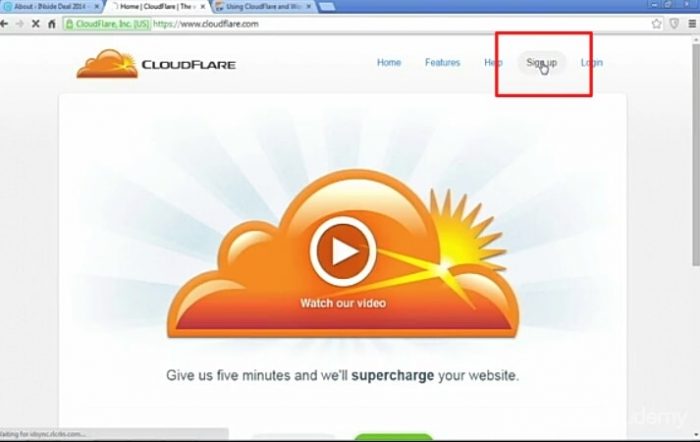
Vá para CloudFlare.com e cadastre-se
Portanto, esta é a primeira página da Cloudflare em cloudflare.com e quando você chegar à página inicial, basta clicar em inscrever-se e passar pelo processo básico de inscrição. Não há informações de cartão de crédito ou algo assim. É apenas uma confirmação por e-mail e eu pulei essa parte apenas por uma questão de brevidade, então você adicionará seu site assim que confirmar seu endereço de e-mail.
2 Adicionar site para CDN
configurar seu registro DNS.
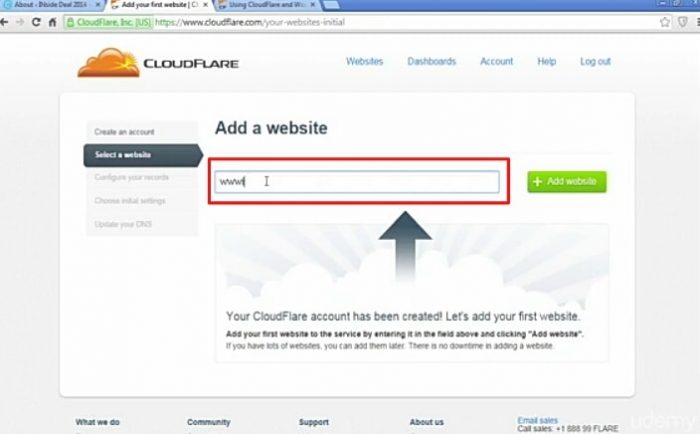
Adicionar site para CDN
qualquer site para o qual você deseja criar um CDN e, em seguida, basta clicar em adicionar site. Agora aqui você vai configurar o que é chamado de registro DNS.
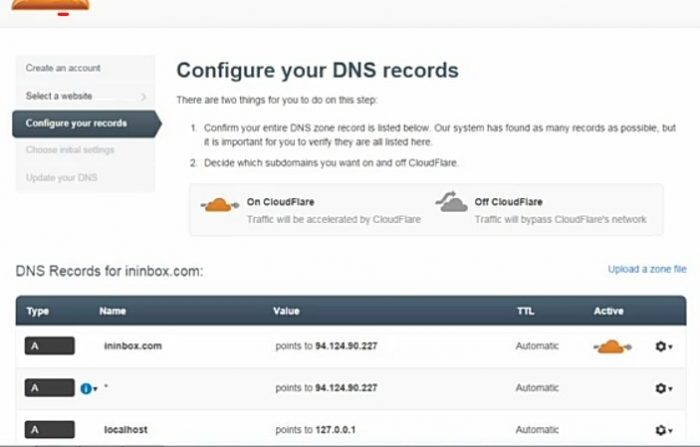
configure seu registro DNS usando o Cloud Flare
Seu sistema de nomes de domínio registra e isso é realmente muito simples, por exemplo, se você tiver um blog e talvez seu blog em blog.yourwebsite.com. Ele vai apontar em todas essas possibilidades, então, por exemplo, o Google tem maps.Google.com e vai apontar em todos os domínios são chamados de subdomínios, subdomínios serão como os maps.Google.com.
3 Em seguida, continue
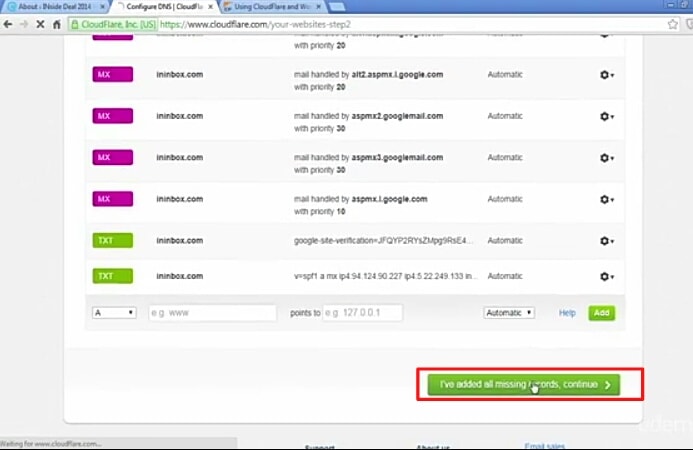
basta pressionar continuar
Se eles têm tudo, basta clicar em continuar,
4 Escolha Plano Gratuito ou Qualquer Plano que Você Desejar
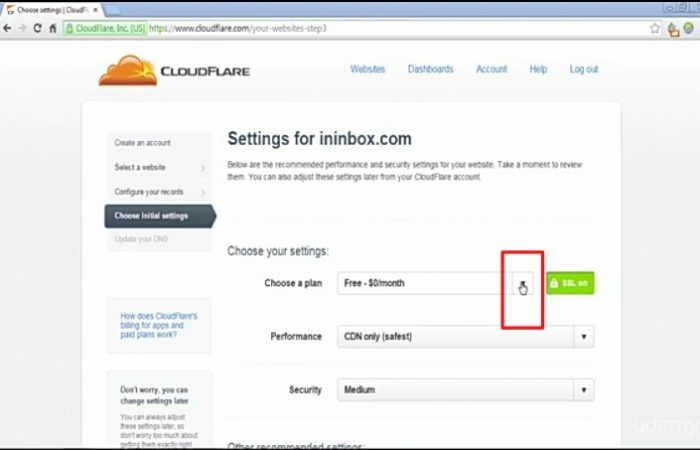
Escolha o plano gratuito ou qualquer plano que você quiser
Agora tem três opções Era então a grátis que eu mencionei vamos fazer o plano grátis só pra isso, demo aqui
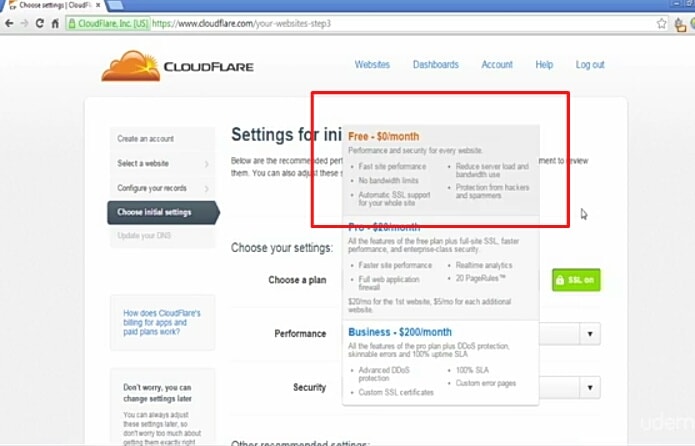
Escolha planos de flare na nuvem
5 Em seguida, continue
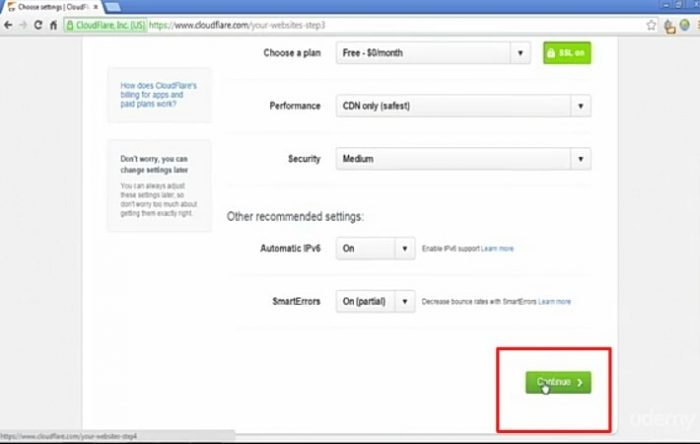
é só clicar em continuar

então vamos clicar em continuar.
6 Atualizar servidores de nomes
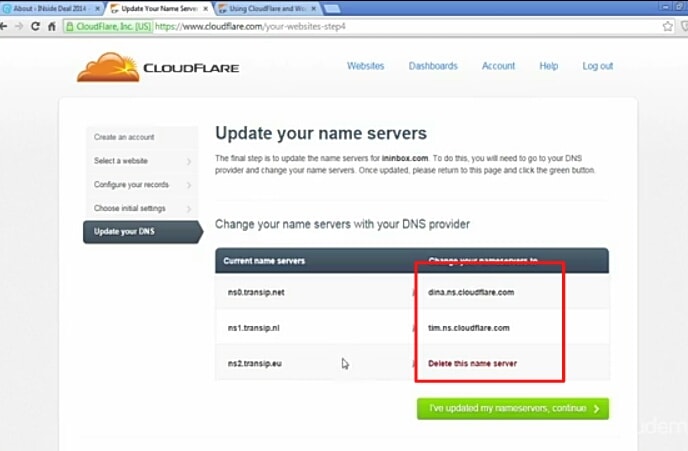
Copiar servidor de nomes
Agora, o que você está fazendo com o CDN, transferindo seus dados do seu host atual, onde quer que suas informações estejam localizadas, para o host de flares na nuvem, que está em todo o mundo.
Então, na próxima página, ele vai dizer para você passo a passo. Como fazer isso basicamente, todos os principais hosts dizem que tem Internet que register.com domínio rápido domain.com e eu vou incluir este link nos recursos para que qualquer host que você use, você configure como transferir todos de suas informações para o cloud flare, então basta clicar em qualquer postagem que você tenha e é muito fácil, é apenas passo a passo.
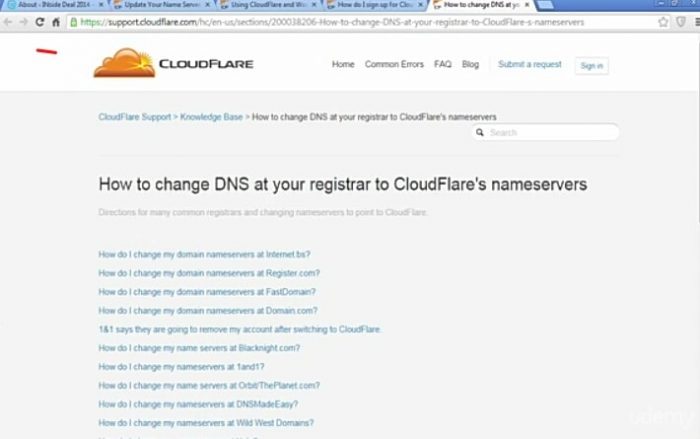
Além disso, visite esta página para obter ajuda
Você apenas faz login na sua conta e, em seguida, ele o guiará pelo processo, facilitará muito para você e eu não queria deixá-lo pendurado, então vou dar um exemplo rápido aqui de como alterar seu servidor de seu host atual para flares na nuvem, então eu sei que o lugar comum para comprar sites é o daddy.com, então estou aqui na minha conta e só quero mostrar como é fácil fazer isso, mas vou nos dar um rápido exemplo, porque às vezes não gosto do jeito que as pessoas explicam as coisas, então se você clicar em iniciar
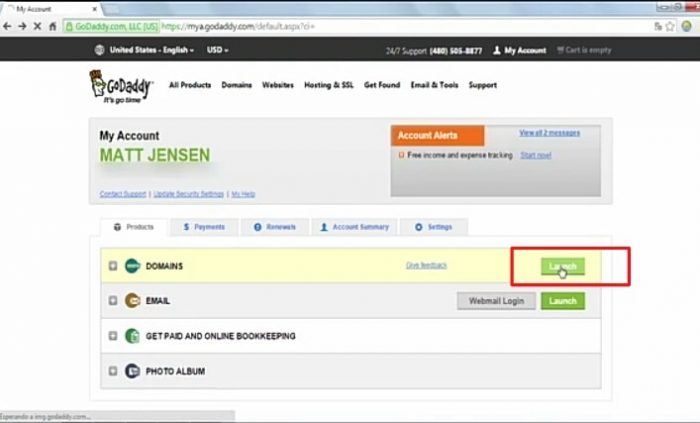
pressione o lançamento usando o painel do seu domínio
e abra o painel do GoDaddy ao lado do seu site, você verá uma lista dos nomes de domínio que comprou aqui e, se clicar nele.
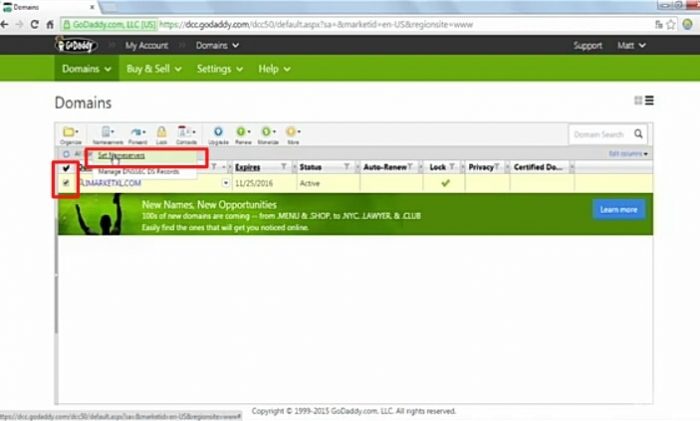
descer para servidores
Ele irá verificar ao lado dele, você verá todas as opções do canto superior esquerdo para cima e basta clicar aqui e descer para os servidores que você está, verá seu host atual lá, mas se você for para o canto superior direito e clique em editar servidores de nomes.
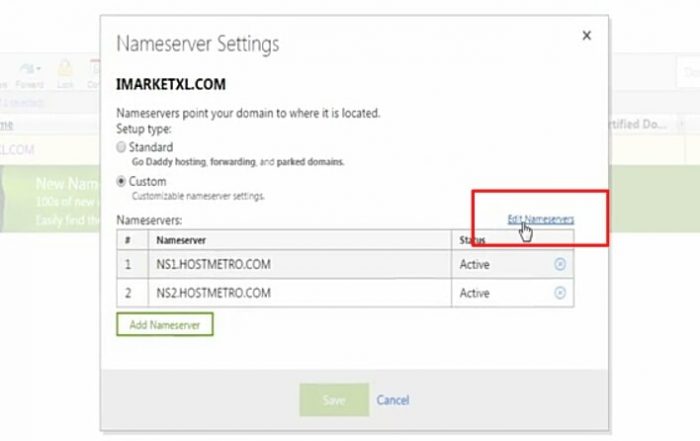
EDITAR SERVIDORES DE NOME
Você simplesmente excluiria os antigos servidores de nomes de lá
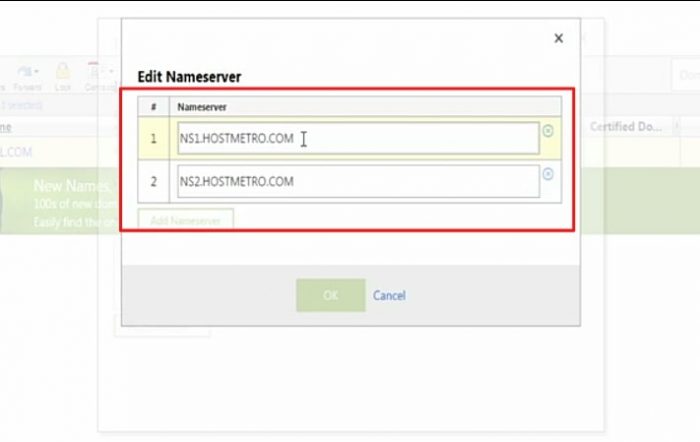
servidores de nomes antigos
e então você quer voltar para o cloud flare e olhar para os dois hosts ou dois nomes de servidor, copie e cole um por um.
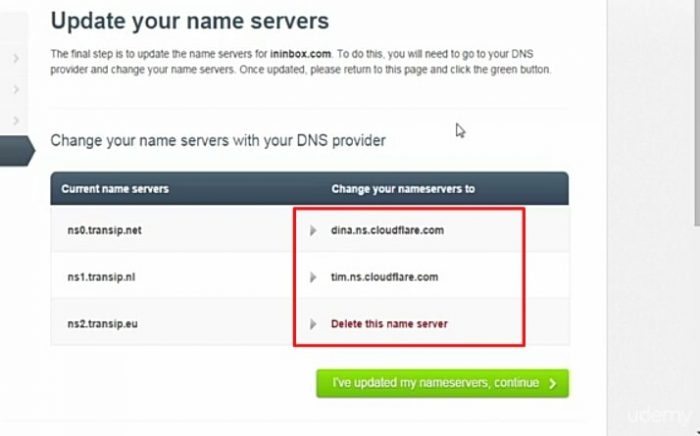
copiar servidores de nomes
que eles te deram agora o primeiro foi dns.ns.cloudflare.com E o segundo foi tim.ns.cloudflare.com

Colar servidores de nomes
e então, depois disso, você apenas acertaria e isso mudaria seus servidores de nomes.
7 Volte e continue
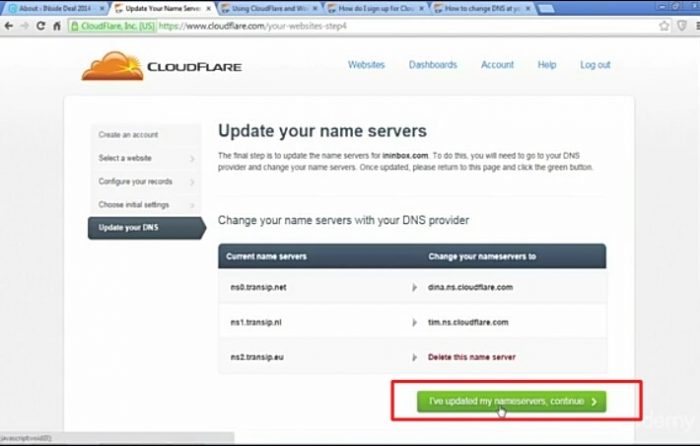
continuar o alargamento das nuvens
E então você pode voltar para Cloudflare onde e apenas pressionar continuar e isso é tudo que você faz, não é nada complicado. Então o cloud flare tem um plugin que facilita ainda mais o processo de manipulação de aula no seu site,
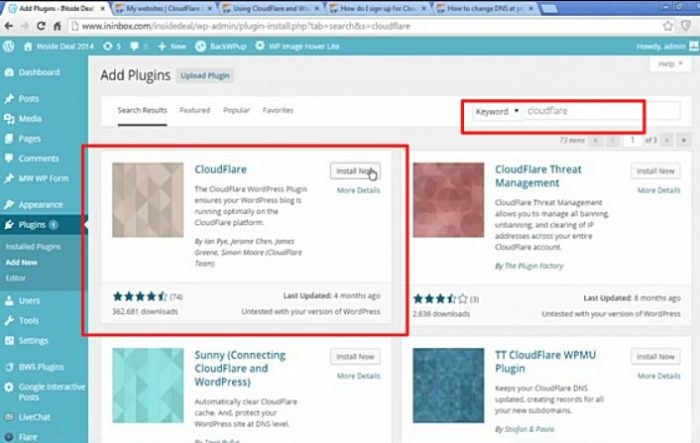
Plugin WordPress do Cloud Flare
mas por enquanto, vamos falar sobre como digitar cloud flare na lista de plugins e então instalar agora para o plugin Hey cada scroll down você verá que tem o cloud flare manager na sua lista de plugins e esse é o processo básico de configuração.
Se você está procurando hospedagem barata vá para zainhosting. Para uma hospedagem mais rápida, você também pode experimentar o Azure WVD da Apps4Rent, que está disponível a um preço acessível do Azure Windows Virtual Desktop.
